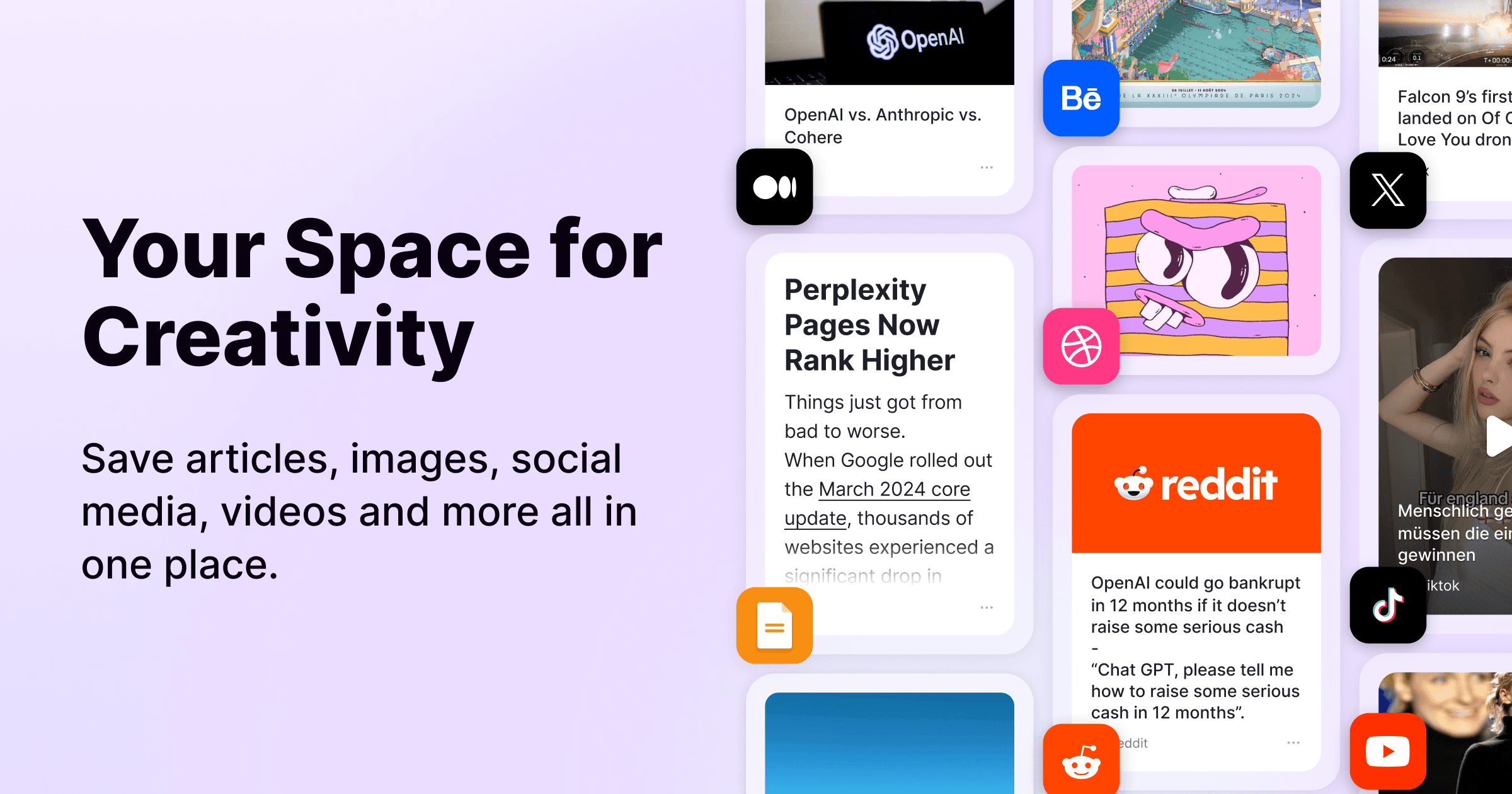生産性
Chrome広告ブロックおすすめツールとその活用法
インターネットを利用する際、広告が表示されることは避けられません。しかし、Chromeでの広告ブロックを活用することで、快適なブラウジング体験を実現できます
2024/10/21
インターネットを利用する際、広告が表示されることは避けられません。しかし、Chromeでの広告ブロックを活用することで、快適なブラウジング体験を実現できます。この記事では、Chromeでおすすめの広告ブロックツールとその設定方法について詳しく解説します。
なぜ広告をブロックする必要があるのか?
集中力の向上: 広告が多いと、コンテンツに集中できなくなります。特に仕事や勉強中は、余計な情報が気を散らす要因となります。
ページ読み込み速度の改善: 広告が多いとページの読み込み速度が遅くなることがあります。広告をブロックすることで、よりスムーズな閲覧体験が得られます。
セキュリティの向上: 一部の広告にはマルウェアが含まれていることがあります。広告をブロックすることで、これらのリスクを軽減できます。
Chromeで広告をブロックする方法
Chromeでは、主に2つの方法で広告をブロックできます。
1. Chromeの設定を利用する
Chromeにはデフォルトで広告をブロックする機能があります。以下の手順で設定できます。
PCの場合:
右上のメニューアイコン(︙)をクリックし、「設定」を選択。
「プライバシーとセキュリティ」>「サイトの設定」をクリック。
「広告」を選択し、「煩わしい広告や誤解を招く広告が表示されるサイトでブロック」を有効にします。
Android/iPhoneの場合:
Chromeアプリ内で「設定」>「サイトの設定」>「広告」を選択し、オフにします。
2. 拡張機能を利用する
Chromeには多くの広告ブロック拡張機能があります。特におすすめなのは以下のツールです。
Adblock世界中で6500万人以上が使用。強力な広告ブロッカー。
Adblock Plus人気のある拡張機能で、バナーやポップアップ広告をブロック。
uBlock Origin軽量で効率的な広告ブロッカー。スマートブロック機能あり。
AdGuard高速に動作し、ページ読み込み速度を改善。
Ghostery広告だけでなく、トラッキングも防止。
おすすめの拡張機能詳細
Adblock: 簡単にインストールでき、強力なフィルタリング機能を提供します。ユーザーから高い評価を受けており、多くのサイトで問題なく使用できます。
uBlock Origin: 軽量かつ効率的な動作が特徴で、CPUへの負担も少ないため、パフォーマンスが気になる方に最適です。また、余分な空白が残らないよう最適化されている点も魅力です。
Adblock Plus: デフォルトでは「Acceptable Ads」リストに基づいて一部の控えめな広告は表示されますが、自分で設定変更可能です。
注意点
拡張機能による広告ブロックは非常に効果的ですが、一部のウェブサイトではアクセス制限がかかる場合があります。これはサイト運営者が収益を得るために必要な手段として行われているためです。そのため、特定のサイトではAdblockなどの使用を無効化するよう求められることがあります。
まとめ
Chromeで快適にインターネットを利用するためには、広告ブロックツールの活用が不可欠です。デフォルト設定による簡単な対策から、高度な拡張機能まで、自分に合った方法で広告をブロックしましょう。特におすすめは「Adblock」と「uBlock Origin」ですので、ぜひ試してみてください。快適なブラウジング体験が待っています!